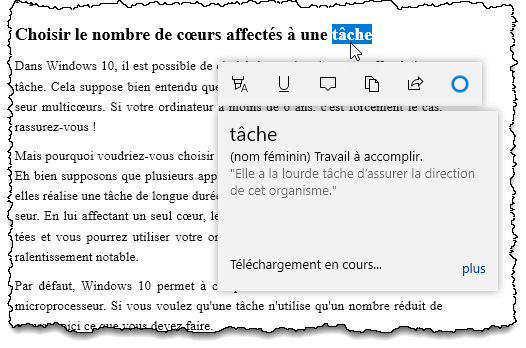S’il vous arrive de lire des fichiers PDF ou EPUB, vous utilisez certainement une liseuse ou une tablette. Eh bien, Microsoft Edge peut faire office de liseuse pour ces deux formats de fichiers. Double-cliquez sur un fichier PDF ou EPUB pour l’ouvrir dans Microsoft Edge. S’il s’ouvre dans une autre application, vous pouvez demander à Windows qu’il s’ouvre dans Microsoft Edge.
Ouvrir les PDF et les EPUB par défaut dans Edge
Pour ouvrir par défaut les fichiers PDF et EPUB dans Edge, cliquez sur Démarrer, tapez extensions et cliquez sur Choisir une application par défaut pour chaque type de fichiers dans la partie supérieure du menu Démarrer. Quelques instants plus tard, la liste alphabétique des extensions s’affiche sur l’écran, accompagnée des applications par défaut pour chacune d’entre elles :
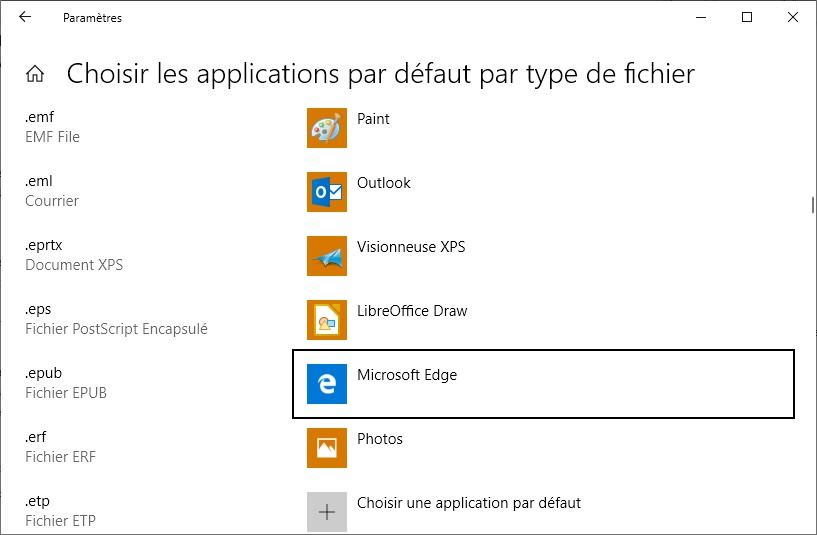
Pour modifier l’application associée à une extension, déplacez-vous pour atteindre cette extension, cliquez sur l’application par défaut et choisissez une autre application dans la liste :
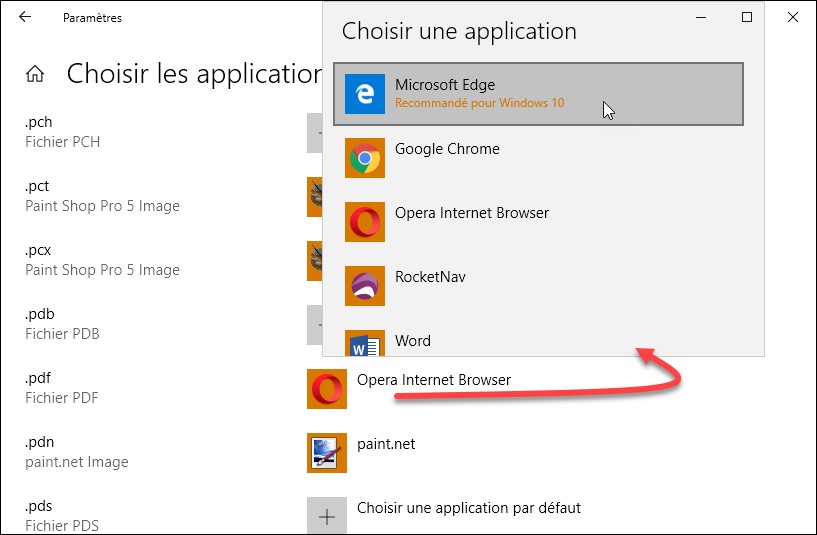
Lorsque vous ouvrez un fichier PDF ou EPUB dans Microsoft Edge, il se présente comme ceci :
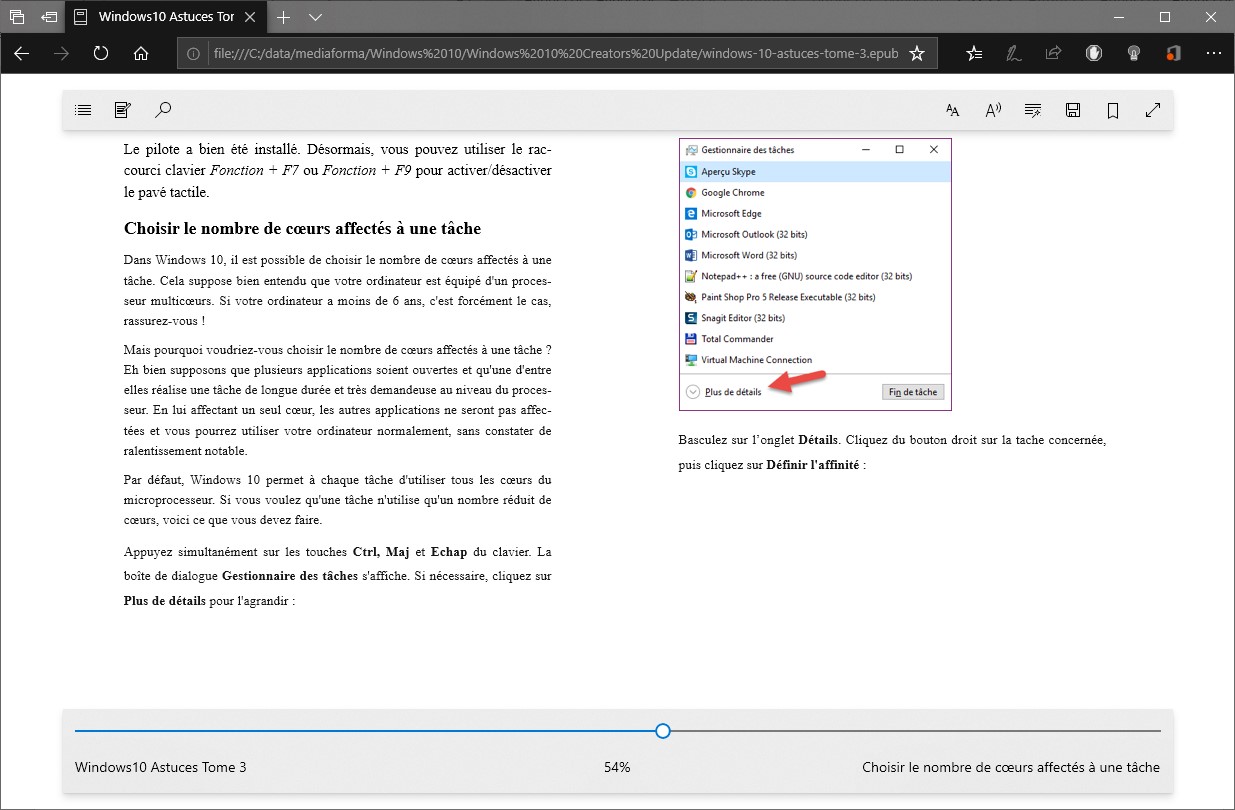
Vous utiliserez la barre d’outils supérieure pour :
- Accéder à la table des matières.
- Ajouter des notes sur le fichier.
- Rechercher un texte dans le fichier.
- Modifier la taille du texte.
- Lancer une lecture à voix haute.
- Améliorer la lisibilité du texte.
- Sauvegarder le fichier.
- Ajouter des marque-pages.
- Passer en mode Plein écran.

La barre d’outils inférieure permet de déplacer la fenêtre de visualisation dans le document :

Vous pouvez également utiliser les touches fléchées du clavier pour vous déplacer dans le document.
Enfin, lorsque vous sélectionnez un mot dans le texte, un mini-dictionnaire s’affiche pour préciser le sens du mot :